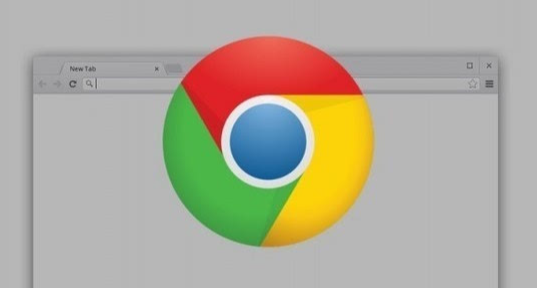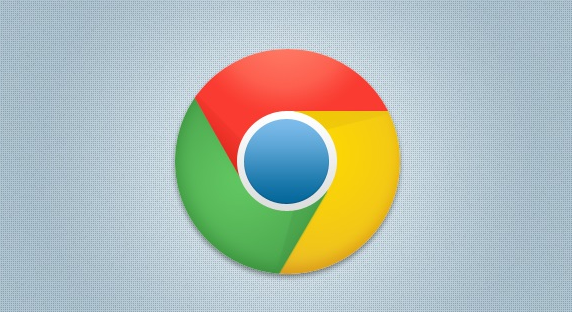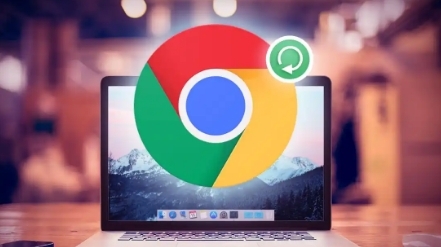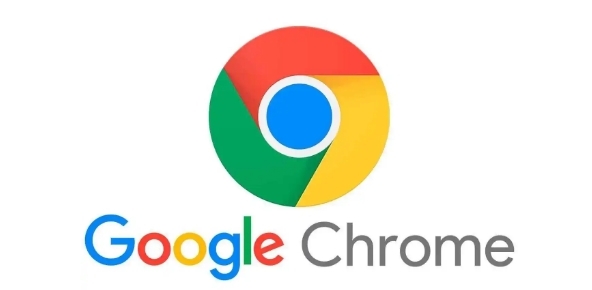谷歌浏览器怎么添加idm下载器?谷歌浏览器功能丰富,权限也比其他的浏览器要大,并且支持个性化设置,如果您需要在这款浏览器里下载大量额度文件可以试试idm下载器,默认情况下idm下载器是没有的,需要用户进行添加,那么如何在谷歌浏览器里添加idm下载器呢。接下来小编就给大家带来谷歌浏览器轻松添加idm下载器方法技巧,感兴趣的朋友就来看看吧。
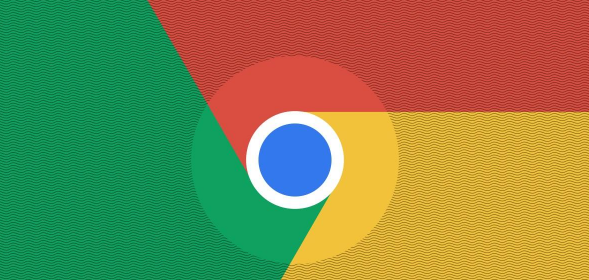
1、打开谷歌浏览器,点击菜单栏上的“扩展程序”按钮,选择“管理扩展程序”,进入扩展程序页面(图示)。
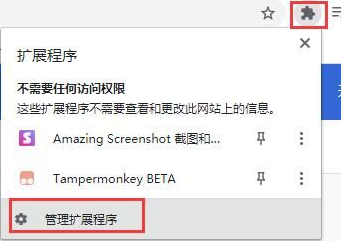
2、在idm的安装目录下,查找“IDMGCExt、crx”文件,如果找不到idm的安装目录,可以选中idm快捷键,鼠标右键选择“打开文件位置”选项,即可找到idm的安装目录(如图所示)。
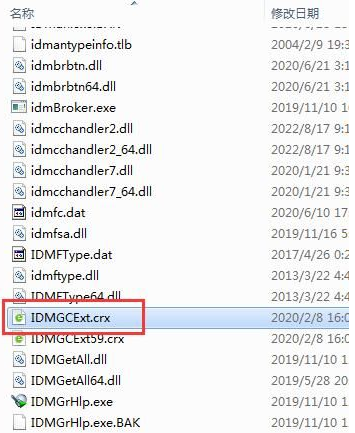
3、找到“IDMGCExt、crx”文件后,将此文件拖放到谷歌浏览器的扩展程序页面,在弹出的“要添加‘IDM Integration Module’吗”提示框,点击“添加扩展程序”按钮(如图所示)。
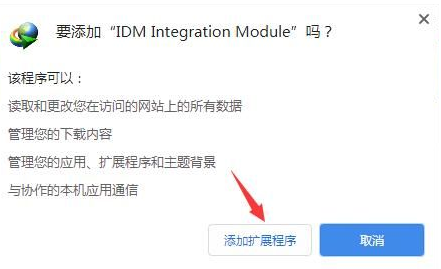
4、安装完成后,在谷歌浏览器的扩展程序页面,可以看到idm已经添加到了浏览器中,并已经启动(如图所示)。
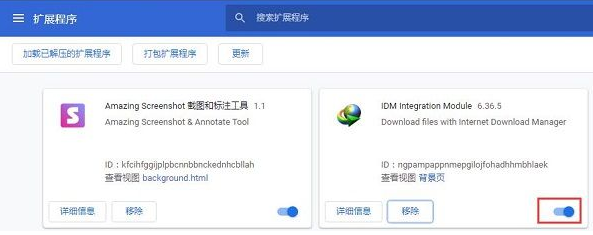
上述就是【谷歌浏览器怎么添加idm下载器?谷歌浏览器轻松添加idm下载器方法技巧】的全部内容啦,有需要的朋友赶紧来看看吧,更多Chrome浏览器相关教程,请继续关注本站!